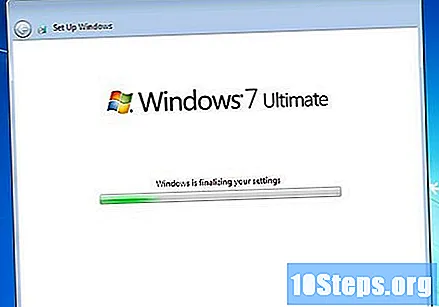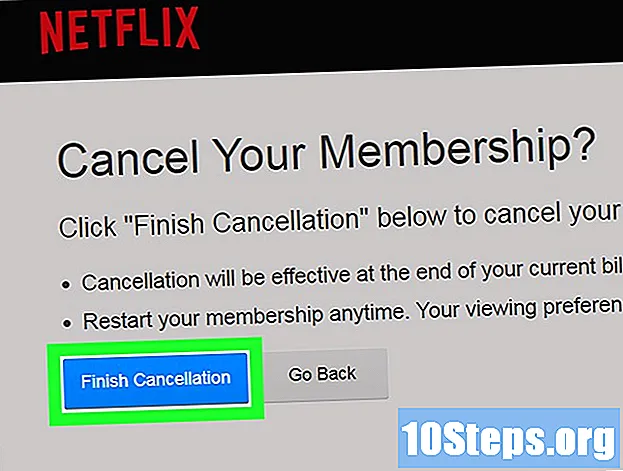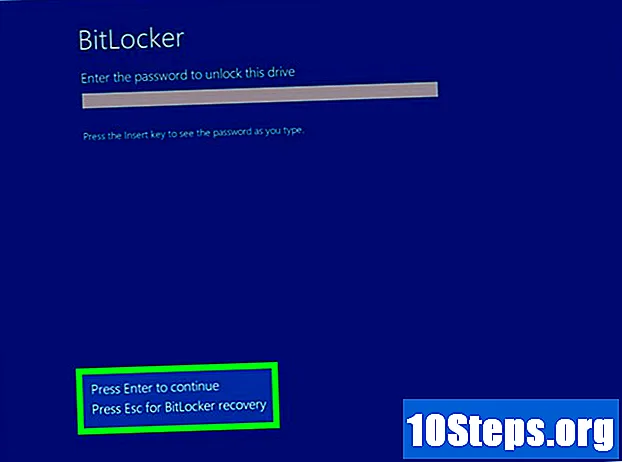مواد
بہت سے لوگ ونڈوز 7 کو پسند کرتے ہیں ، لیکن ان لوگوں کے لئے بھی ایسا نہیں کہا جاسکتا جن کے پاس ونڈوز 8 ہے۔ اگر آپ نے سسٹم کو اپ گریڈ کیا ہے ، لیکن پچھلے ورژن میں جانا چاہتے ہیں تو ، کچھ آپشنز موجود ہیں۔ آپ اگلے 8 کے بعد 7 انسٹال کرسکتے ہیں ، آپ کو یہ اختیار فراہم کرتے ہیں کہ کمپیوٹر کو آن کرتے وقت کون سا استعمال کریں یا W7 کو "ورچوئل مشین" ، یعنی نظام پر چلنے والا ایک مصنوعی کمپیوٹر پر بھی انسٹال کریں۔ لہذا ، آپ دونوں OS کو بیک وقت ، ایک ہی کمپیوٹر پر استعمال کرسکتے ہیں۔ آخر میں ، اگر آپ واقعتا the پچھلے ورژن میں جانا چاہتے ہیں تو ، صرف ونڈوز 7 کو دوبارہ انسٹال کریں اور ایک طریقہ کار میں 8 کو حذف کریں۔
اقدامات
طریقہ 3 میں سے 1: ونڈوز 7 کے ساتھ ونڈوز 7 انسٹال کرنا
ونڈوز 7 سے شروع کریں۔ ونڈوز 8 میں بوٹ منیجر ہوتا ہے ، وہ سافٹ ویئر ہے جو کمپیوٹر استعمال کرتا ہے کہ کون سے آپریٹنگ سسٹم کو لوڈ کیا جائے۔ لہذا ، اگر آپ دونوں OS میں سے کسی ایک کو بوٹ کرنے کے آپشن سے بوٹ کرنا چاہتے ہیں تو ، آپ کو پہلے 7 اور پھر 8 کو انسٹال کرنے کی ضرورت ہوگی۔ دوسری صورت میں ، مؤخر الذکر شروع کرنے کے قابل نہیں ہوگا۔
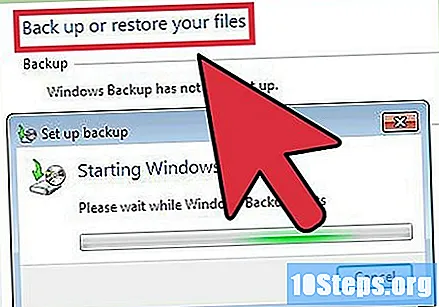
اہم ڈیٹا کا بیک اپ بنائیں۔ دونوں سسٹمز کو انسٹال کرنے سے پہلے ، یہ یقینی بنائے کہ تمام اہم ڈیٹا کو محفوظ اسٹوریج والے مقام پر کاپی کردیا گیا ہے۔ آپریٹنگ سسٹم کو انسٹال کرنا ڈسک کی ہر چیز کو مٹا دے گا۔ اپنے ڈیٹا کا بیک اپ لینے کے طریقہ کار سے متعلق تفصیلی ہدایات کے لئے یہاں کلک کریں۔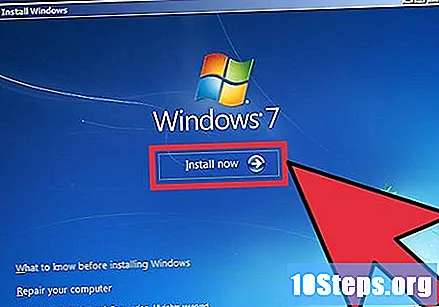
ونڈوز 7 کی تنصیب شروع کریں۔ اپنے کمپیوٹر میں W7 DVD داخل کریں اور تنصیب کا عمل شروع کرنے کے لئے بوٹ کریں۔ انسٹالیشن کی قسم کے طور پر "کسٹم (ایڈوانسڈ)" کو منتخب کریں اور ہدایات پر عمل کریں جب تک کہ آپ "آپ ونڈوز کہاں سے انسٹال کرنا چاہتے ہیں؟" سکرین تک نہیں پہنچ جاتے ہیں۔- سسٹم کی تنصیب کے عمل کے بارے میں مزید تفصیلات کے لئے یہاں کلک کریں۔
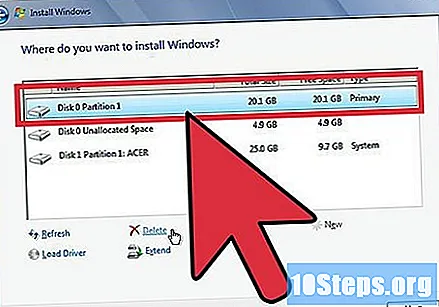
دو مختلف پارٹیشنز بنائیں۔ اس اسکرین پر ، آپ اپنی ہارڈ ڈرائیو پر پارٹیشن تشکیل اور فارمیٹ کرسکتے ہیں۔ پارٹیشنس ہارڈ ڈسک کے الگ الگ فارمیٹڈ طبقات ہیں ، جن میں اپنی ڈرائیوز کے ل their اپنا ایک خط ہوتا ہے۔ ہر تقسیم الگ الگ ہارڈ ڈرائیو کے طور پر کام کرتی ہے۔ اگر آپ کے پاس دو الگ الگ فزیکل ڈسک ہیں ، تو تقسیم کے عمل کے بارے میں فکر مت کریں ، کیوں کہ آپ ہر OS کو ایک ہارڈ ڈرائیو پر انسٹال کرسکتے ہیں۔- "ڈسک آپشنز (ایڈوانسڈ)" پر کلک کریں۔
- تمام موجودہ پارٹیشنز کو حذف کریں۔ تمام ہارڈ ڈسک کی جگہ ایک حصے میں مل جائے گی ("غیر منقولہ جگہ")۔
- "غیر متعینہ جگہ" منتخب کریں اور "نیا" پر کلک کریں۔ آپ W7 ڈرائیو کا سائز کس حد تک طے کرنا چاہتے ہیں اسے طے کریں۔ ونڈوز 8 کے ل partition پارٹیشن بنانے کے ل the عمل کو دہرائیں (آپ اسے بعد میں استعمال کریں گے ، لیکن اب اسے بنانے سے مستقبل میں عمل آسان ہوجائے گا)۔ اس بات کو یقینی بنائیں کہ اگر آپ متعدد پروگرام انسٹال کرنا چاہتے ہیں تو ہر پارٹیشن کم از کم 25 جی بی یا اس سے زیادہ ہے۔
پہلے تقسیم کردہ ونڈوز پر ونڈوز 7 انسٹال کریں۔ اس گائیڈ کی پیروی کریں جس سے پہلے عام طور پر انسٹالیشن ختم کرنے کا اشارہ دیا گیا تھا۔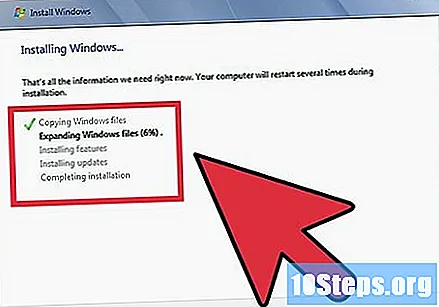
پہلی پارٹیشن میں W7 انسٹال کرنے کے بعد ونڈوز 8 ڈسک داخل کریں۔ دوسری پارٹیشن پر W8 انسٹال کریں۔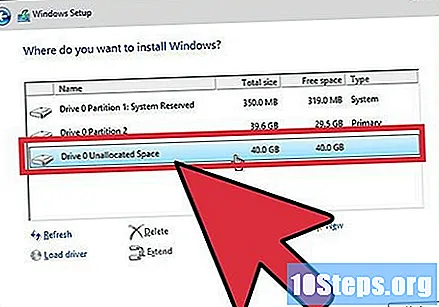
- ونڈوز 8 کو انسٹال کرنے کے بارے میں مزید تفصیلات کے لئے یہاں کلک کریں۔
- "کسٹم: انسٹال کریں ونڈوز (ایڈوانسڈ)" انسٹالیشن کی قسم کے طور پر۔
- دیکھیں کہ "آپ ونڈوز کہاں سے انسٹال کرنا چاہتے ہیں؟" سکرین پر صحیح تقسیم کا انتخاب کیا گیا تھا۔ W7 نصب کردہ کو "سسٹم" کے ذریعہ ، "قسم" کالم میں نشان زد کیا جائے گا۔
بوٹ ونڈوز 8۔ اس کو انسٹال کرنے کے بعد ، یہ آپریٹنگ سسٹم کے طور پر متعین ہوگا ، اگر آپ بوٹ مینیجر میں او ایس کا انتخاب نہیں کرتے ہیں تو خود بخود شروع ہوجائے گا۔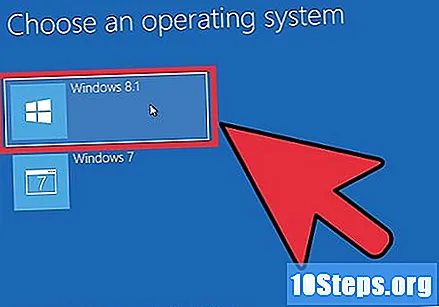
آغاز کے اختیارات تبدیل کریں۔ W7 پر خود بخود بوٹ کرنے یا نظام شروع ہونے کے وقت آپشن کا انتخاب کرنے کے لئے دستیاب وقت کو ایڈجسٹ کرنے کے لئے ، W8 کے اندر سے بوٹ آپشنز میں تبدیلیاں کریں۔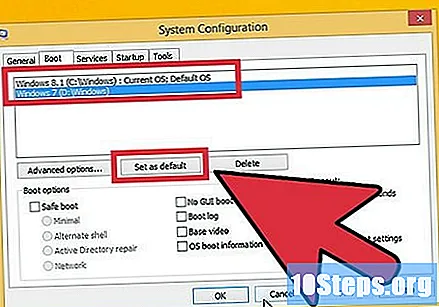
- دبائیں . جیت+R، ٹائپ کریں msconfig اور دبائیں ↵ داخل کریں.
- سسٹم اسٹارٹ ٹیب پر کلک کریں۔
- خود کار طریقے سے شروع کرنے کے لئے آپریٹنگ سسٹم کا انتخاب کریں اور بطور ڈیفالٹ سیٹ پر کلک کریں۔
- "ٹائم آؤٹ" میں ، پی سی شروع ہونے پر آپریٹنگ سسٹم کا انتخاب کرنے کے لئے دیئے گئے وقت کا تعین کرنے کے لئے ایک قدر (سیکنڈ میں) درج کریں۔
- جب آپ تبدیلیاں کرنا ختم کردیں تو لاگو پر کلک کریں۔
طریقہ 3 میں سے 3: ورچوئل مشین کا استعمال کرنا
اوریکل VM ورچوئل باکس کو ڈاؤن لوڈ اور انسٹال کریں۔ اس پروگرام کی مدد سے آپ اپنے کمپیوٹر پر ورچوئل ہارڈ ڈرائیو تشکیل دے سکتے ہیں اور اس پر ونڈوز 7 انسٹال کرسکتے ہیں۔ اس کے بعد آپ W8 چلاتے وقت ونڈوز 7 کو ونڈو میں بوٹ کرسکیں گے۔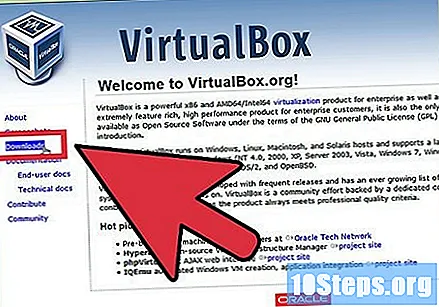
- زیادہ تر صارفین کو انسٹالیشن کے اختیارات کو تبدیل کرنے کی ضرورت نہیں ہوگی۔ پروگرام یہاں حاصل کریں۔
- اوریکل VM ورچوئل باکس مفت ہے ، لیکن دوسرے اختیارات بھی دستیاب ہیں۔
- دوبارہ شروع کیے بغیر W7 تک فوری رسائی حاصل کرنے کے ل This یہ طریقہ کار بہت اچھا ہے ، لیکن ایسے پروگراموں کے لئے جن میں بہت سارے ویڈیو کارڈ (جیسے کھیل) کی ضرورت ہوتی ہے وہ ورچوئل مشین پر بہتر کارکردگی کا مظاہرہ نہیں کرے گا۔
دیکھیں کہ آیا ونڈوز 7 کو انسٹال کرنے کے لئے کافی جگہ موجود ہے۔ ورچوئل باکس کا استعمال کرتے وقت ، آپ اپنی ہارڈ ڈرائیو پر خالی جگہ کے ساتھ ایک ورچوئل ڈرائیو بنائیں گے ، اور آپ کو OS کو مناسب طریقے سے انسٹال اور چلانے کے لئے کافی جگہ وقف کرنے کی ضرورت ہوگی (اگر آپ پروگرام نصب کر رہے ہیں تو ، تقریبا 20 20 GB ، یا اس سے بھی زیادہ)۔
- دیکھیں کہ کیا آپ ونڈوز 8 پروگراموں اور فائلوں کے لئے کافی جگہ چھوڑ رہے ہیں۔
ورچوئل باکس ونڈو کے اوپری حصے میں "نیا" بٹن پر کلک کریں۔ نئے ورچوئل OS کے لئے انسٹالیشن کا عمل شروع ہوگا۔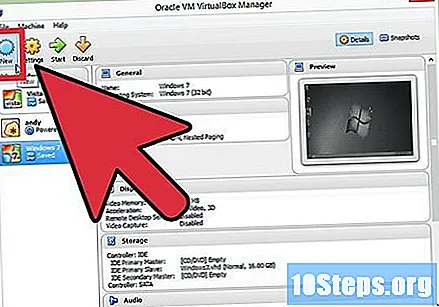
ورچوئل مشین کے لئے بنیادی معلومات درج کریں۔ صارف کو ایک نام دینا ہوگا اور آپریٹنگ سسٹم کا انتخاب کرنا پڑے گا۔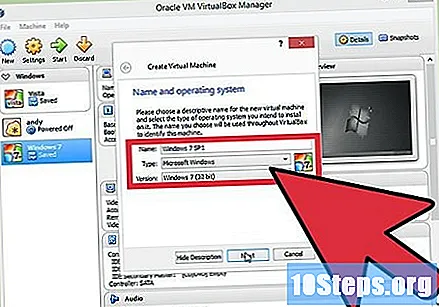
- آپ اسے کوئی بھی نام دے سکتے ہیں ، لیکن "ونڈوز 7" سب سے زیادہ عملی ہے۔
- "مائیکرو سافٹ ونڈوز" کو بطور قسم ("قسم" کے تحت) منتخب کریں۔
- انسٹال ہونے والے ورژن کے مطابق "ونڈوز 7 (32 بٹ)" یا "ونڈوز 7 (64 بٹ)" منتخب کریں۔ ونڈوز انسٹالیشن ڈسک آپ کو ورژن بتاتا ہے۔ یہ ضروری ہے ، کیوں کہ 32 بٹ پی سی پر 64 بٹ ورچوئل مشین چلانے کا کوئی طریقہ نہیں ہے۔ آسانی سے اپنے کمپیوٹر ورژن کا تعین کرنے کے لئے اس صفحے تک رسائی حاصل کریں۔
مشین کو وقف کرنے کے لئے میموری (رام) کی مقدار کی وضاحت کریں۔ کمپیوٹر پر نصب جسمانی مقدار کے مطابق صرف ایک ہی قیمت مختص کرنا ممکن ہے۔ ونڈوز 7 کو 1 جی بی (1024 MB) رام کی ضرورت ہے ، لیکن بہتر کارکردگی کے ل available دستیاب کم سے کم نصف رقم مختص کرنے کی سفارش کی جاتی ہے۔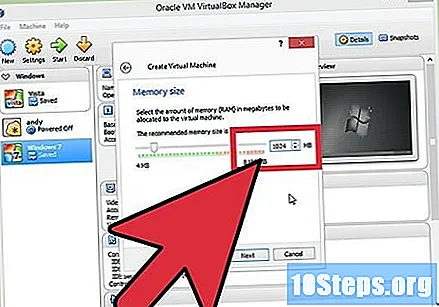
- تمام میموری مختص نہ کریں یا جب ورچوئل مشین چل رہی ہے تو سسٹم میں دشواری ہوگی۔
"اب ایک ورچوئل ہارڈ ڈرائیو بنائیں" کو منتخب کریں۔ اس سے ونڈوز 7 کو انسٹال کرنے کے لئے نئی ہارڈ ڈرائیو بنانے کا عمل شروع ہوگا۔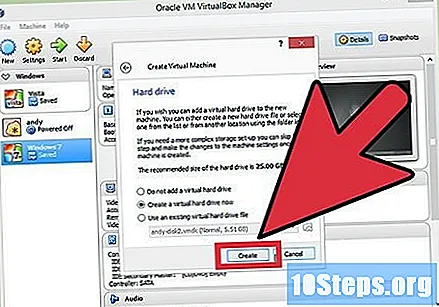
"فائل ٹائپ" میں ، "VDI" منتخب کریں۔ اگر آپ جانتے ہیں کہ آپ کو دوسرے پروگراموں کے لئے ہارڈ ڈسک امیج فائل کی ضرورت ہوگی ، تو اس سے متعلقہ قسم کا انتخاب کریں۔ تاہم ، زیادہ تر استعمال کنندہ اسے "VDI" میں چھوڑ سکتے ہیں۔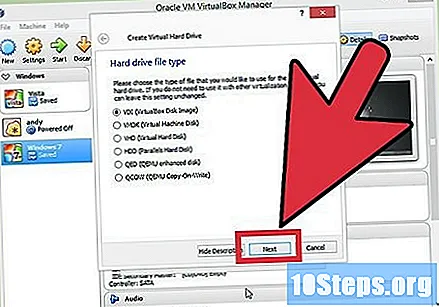
"متحرک طور پر مختص" یا "فکسڈ سائز" ہارڈ ڈرائیو کے درمیان انتخاب کریں۔ صارف جو فیصلہ کرے گا۔ پہلا آپشن کم جگہ لیتا ہے ، لیکن دوسرا بہتر کارکردگی پیش کرے گا۔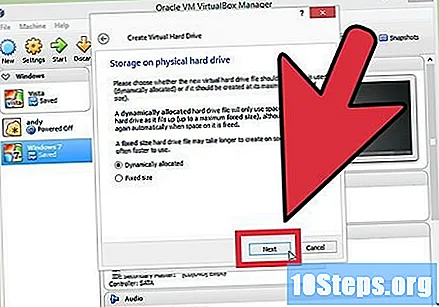
- "متحرک" کو منتخب کرتے وقت ، زیادہ سے زیادہ قیمت درج کرنا ضروری ہوگا۔
ورچوئل ڈسک کیلئے مقام منتخب کریں۔ ڈسک کے نام کے ساتھ والے فولڈر کے آئیکون پر کلک کریں تاکہ یہ منتخب کریں کہ اسے کہاں محفوظ کرنا چاہئے۔ جب آپ مجازی مشینیں اسٹوریج ڈسک پر رکھنا چاہتے ہیں تو یہ بہت کارآمد ہے۔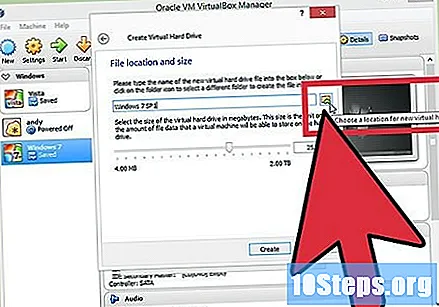
ڈسک کا سائز یا حد طے کریں۔ ورچوئل ڈسک کے نام کے نیچے ، ایک سلائڈنگ کرسر موجود ہے جو آپ کو سائز یا حد کا انتخاب کرنے کی سہولت دے گا۔ ڈبلیو 7 کو آسانی سے انسٹال کرنے کے لئے کافی جگہ استعمال کریں (20 GB)۔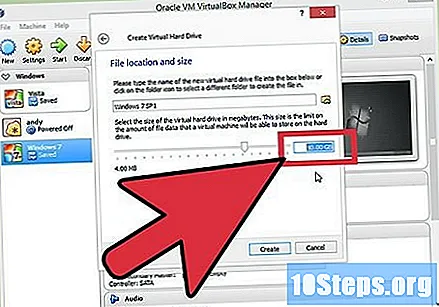
ڈسک تیار ہونے کا انتظار کریں ، جس میں کچھ وقت لگ سکتا ہے ، خاص طور پر اگر سائز بڑا اور طے ہو۔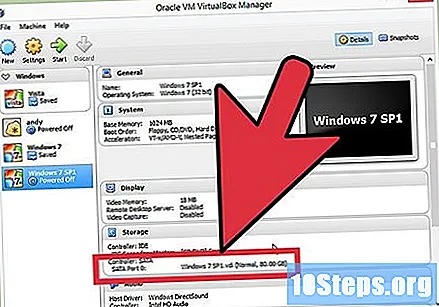
ونڈوز 7 آئی ایس او فائل ڈاؤن لوڈ کریں یا ڈی وی ڈی ڈرائیو میں انسٹالیشن ڈسک داخل کریں۔ آپ سسٹم کو کسی آئی ایس او فائل سے انسٹال کرسکتے ہیں جیسے یہ انسٹالیشن ڈسک ہو۔ دونوں کو ایک پروڈکٹ کی کی ضرورت ہے۔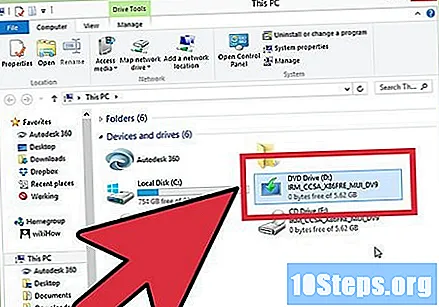
- اگر آپ مائیکرو سافٹ ویب سائٹ سے ونڈوز 7 خریدتے ہیں تو ، آپ ایک تصویری فائل (آئی ایس او) استعمال کریں گے۔
مرکزی ورچوئل باکس ونڈو میں نئی ورچوئل مشین کا انتخاب کریں۔ سسٹم کی تفصیلات ظاہر کی جائیں گی۔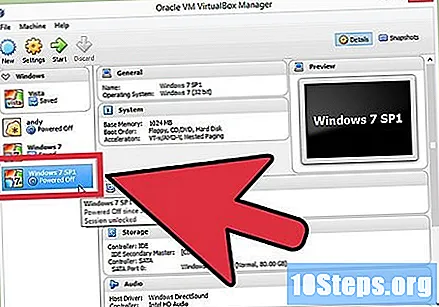
نیا مینو کھولنے کے لئے "اسٹوریج" پر کلک کریں۔ وہاں ، آپ تنصیب کے لئے ڈسک یا تصویر کی وضاحت کرسکتے ہیں۔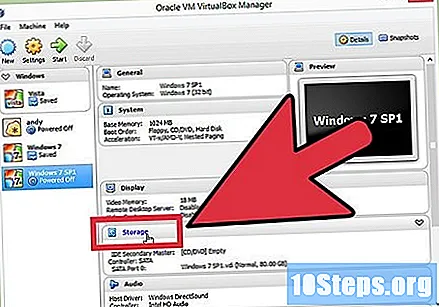
ورچوئل سی ڈی / ڈی وی ڈی ڈرائیو کا انتخاب کریں ، جس کے امکان میں اس کے ساتھ ہی خالی لفظ ہوگا۔ دائیں طرف ، "اوصاف اور معلومات" سیکشن ہے۔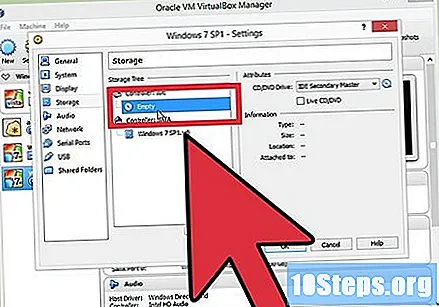
"اوصاف" سیکشن میں ڈسک کے چھوٹے بٹن پر کلک کریں اور منتخب کریں کہ آپ کس طرح انسٹالیشن ڈسک کو لوڈ کرنا چاہتے ہیں۔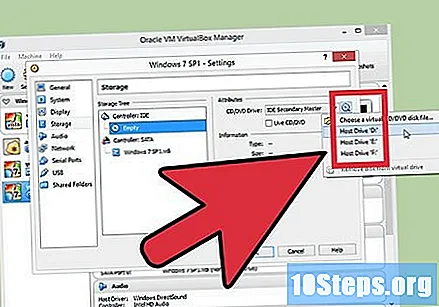
- اگر کمپیوٹر پر کوئی انسٹالیشن ڈسک موجود ہے تو ، آپ کے کمپیوٹر پر اسی طرح کی "ہوسٹ ڈرائیو" منتخب کریں ، جس پر میڈیا انسٹال ہے۔
- آئی ایس او سے انسٹال کرتے وقت ، "ورچوئل سی ڈی / ڈی وی ڈی ڈسک فائل منتخب کریں" پر کلک کریں۔ تصویر کو ڈھونڈنے اور کھولنے کے ل open ونڈوز ایکسپلورر ونڈو آپ کے لئے کھل جائے گی۔
ورچوئل مشین شروع کریں۔ انسٹالیشن میڈیا کو منتخب کرنے کے بعد ، آپ ورچوئل مشین کھول سکتے ہیں اور ونڈوز 7 انسٹال کرنا شروع کرسکتے ہیں۔ W7 ورچوئل مشین کو منتخب کریں اور "اسٹارٹ" پر کلک کریں۔ ایک ونڈو کھل جائے گی ، جس سے دوسرے کمپیوٹر کے ڈسپلے کی نقل ہوگی۔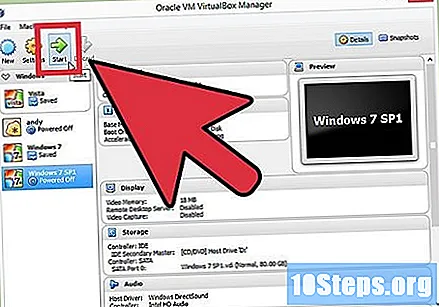
تنصیب شروع کرنے کے لئے ایک کلید دبائیں۔ ایک پیغام آئے گا ("کسی بھی کلید کو دبائیں") ، جس سے یہ ظاہر ہوتا ہے کہ آپ کو کوئی بٹن کب دبانا چاہئے۔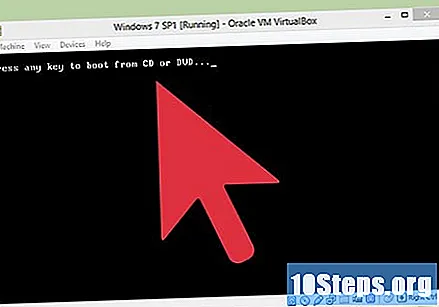
ونڈوز 7 انسٹال کرنے کے لئے ہدایات پر عمل کریں۔ اسی لمحے سے ، عمل جسمانی کمپیوٹرز پر انسٹال کرنے جیسا ہی ہے۔ طریقہ کار کو مکمل کرنے کا طریقہ سیکھنے کے لئے یہاں کلک کریں۔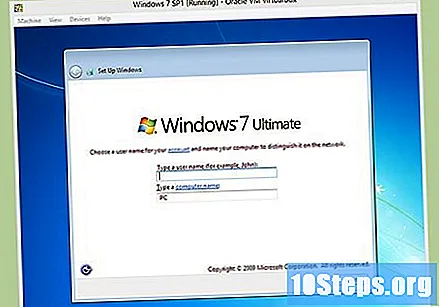
ڈبلیو 7 انسٹال کرنے کے بعد ورچوئل مشین شروع کریں۔ صرف ورچوئل باکس کو کھولیں ، ونڈوز 7 ورچوئل مشین منتخب کریں اور "اسٹارٹ" پر کلک کریں۔ ایک اور آپشن ڈیسک ٹاپ پر شارٹ کٹ بنانے کے لئے پروگرام کے اندر موجود ورچوئل مشین پر دائیں کلک کرنا ہے ، جس کی مدد سے آپ اسے ایک ہی کلک سے شروع کرسکتے ہیں۔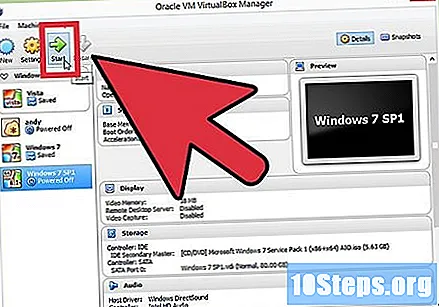
طریقہ 3 میں سے 3: ونڈوز 8 کو ونڈوز 7 کے ساتھ تبدیل کرنا
اہم فائلوں کا بیک اپ بنائیں۔ ونڈوز 8 کو 7 کے ساتھ تبدیل کرنے سے آپ کی ہارڈ ڈرائیو کے تمام اعداد و شمار مٹ جائیں گے ، لہذا یہ ضروری ہے کہ آپ کی ہر چیز کا محفوظ مقام تک بیک اپ ہوجائے۔ انتہائی اہم اعداد و شمار کے ساتھ ایسا کرنے کا طریقہ سیکھنے کے لئے اس مضمون کو پڑھیں۔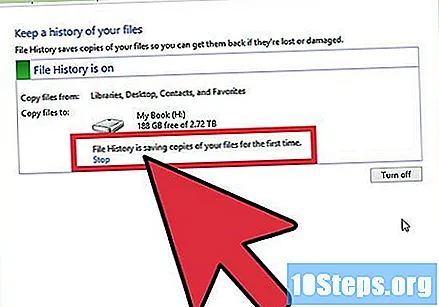
ونڈوز 7 انسٹالیشن ڈسک داخل کریں۔ اگر آپ کے پاس صرف ایک آئی ایس او فائل ہے تو ، آپ کو اسے ڈی وی ڈی میں جلانے یا بوٹ ایبل USB آلہ بنانے کی ضرورت ہوگی۔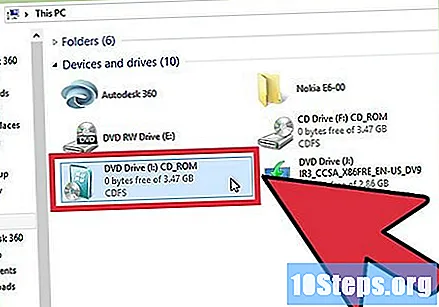
اپنے کمپیوٹر کو انسٹالیشن ڈسک سے بوٹ کریں۔ آپ BIOS مینو میں بوٹ آرڈر کو تبدیل کرسکتے ہیں ، کمپیوٹر آن ہونے کے دوران کسی مخصوص کلید کو دبانے سے حاصل کیا جاتا ہے۔ وہ عام طور پر درج ذیل کلیدوں میں سے ایک ہوں گے: F2, F10, F11 یا ڈیل.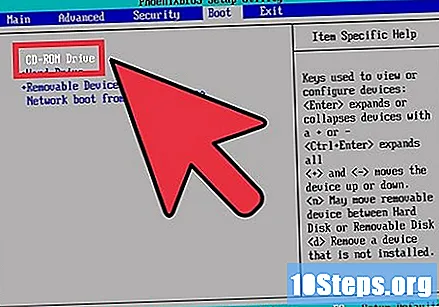
- بوٹ ڈسکوں کی ترتیب تبدیل کرنے کے لئے بوٹ مینو پر جائیں۔ یقینی بنائیں کہ مطلوبہ ایچ ڈی پہلا آپشن ہے۔
اپنی تبدیلیاں محفوظ کریں اور اپنے کمپیوٹر کو دوبارہ اسٹارٹ کریں۔ آپ سے ترتیب کے عمل کو شروع کرنے کے لئے ایک کلید دبانے کو کہا جائے گا۔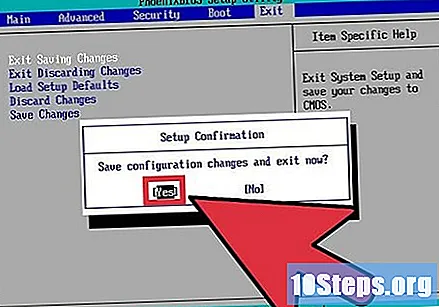
انسٹالیشن شروع کرنے کے لئے اسکرین پر دی گئی ہدایات پر عمل کریں۔ صارف کو ان پٹ کی ترجیحات ، زبان اور شرائط اور لائسنس سے اتفاق کرنا چاہئے۔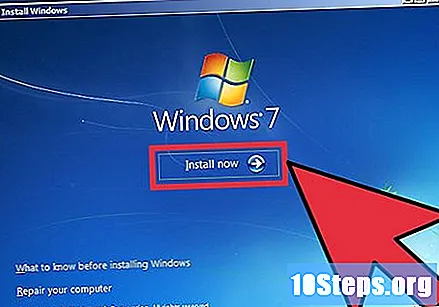
جب ان سے پوچھا جائے کہ ونڈوز 8 پارٹیشن کا انتخاب کریں جہاں 7 نصب ہونا چاہئے۔ ڈبلیو 7 پارٹیشن کو "سسٹم" کے بطور "قسم" کالم میں نشان زد کیا جائے گا۔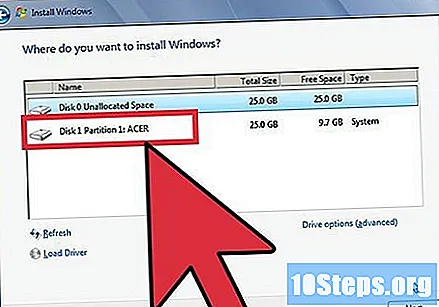
- 8 پارٹیشن سے زیادہ انسٹال کرنے سے موجودہ تمام ڈیٹا مٹ جائیں گے۔
تنصیب کا عمل ختم کریں۔ ختم کرنے کے لئے ہدایات پر عمل کریں؛ ونڈوز 7 کی تنصیب کو کس طرح مکمل کرنا ہے اس کے بارے میں مزید رہنمائی کے لئے یہاں کلک کریں۔